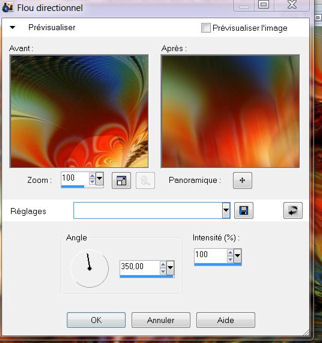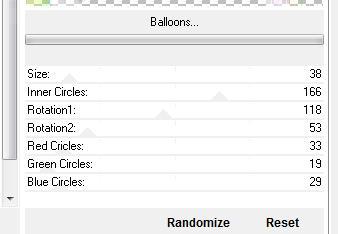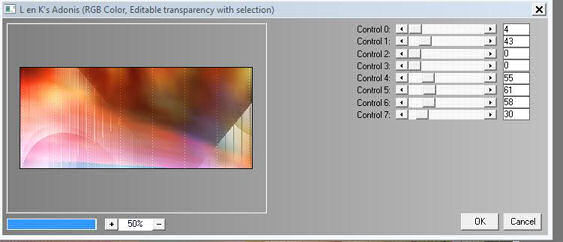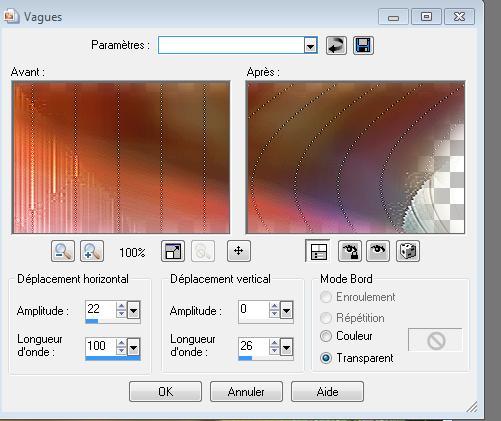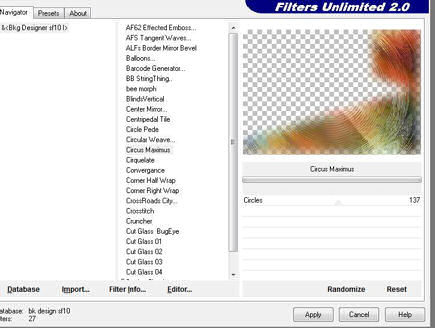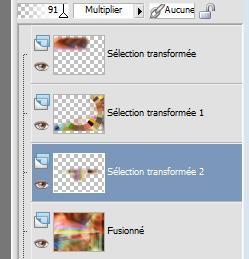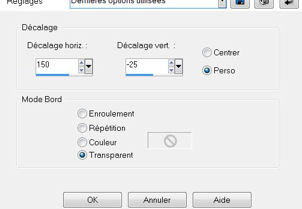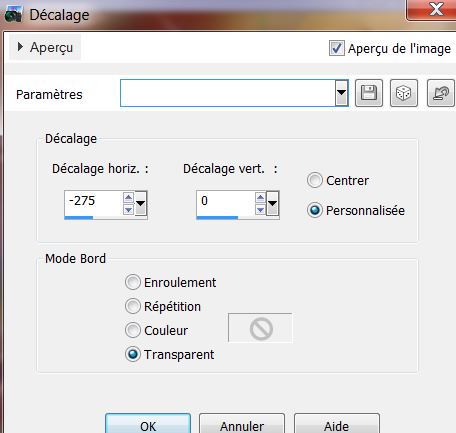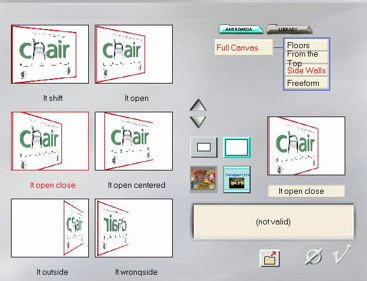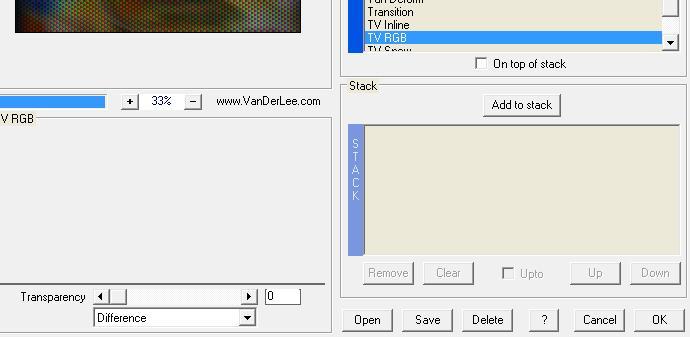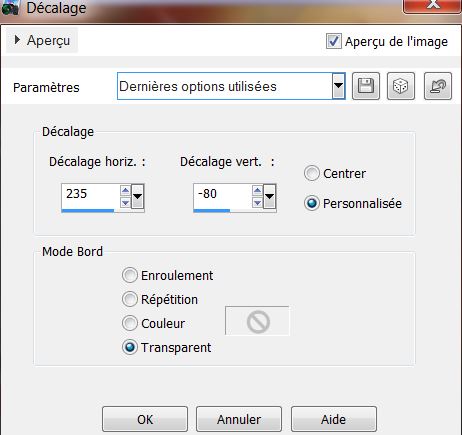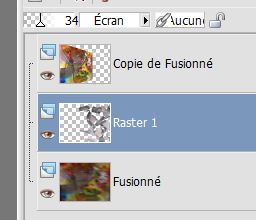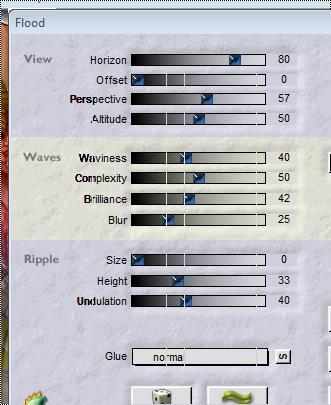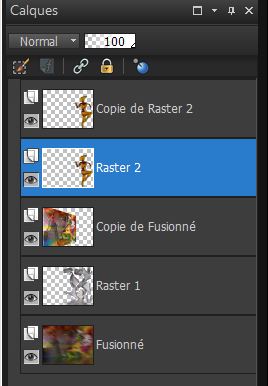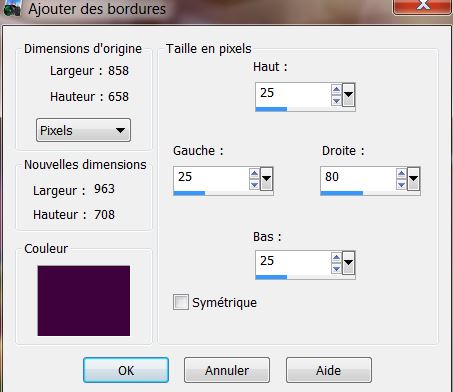|
Nieuwe
MELODIE Vertalingen hier
Filtres
Wij gaan beginnen met de les 1. Open een nieuwe transparante afbeelding : 850 x 650 pixels 2. Selecties-Alles selecteren 3. Open de '' image fractales2'' -Bewerken- Kopiëren- Bewerken- Plakken in de selectie 4. Selecties-Niets selecteren 5. Effecten- Afbeeldingseffecten- Naadloze herhaling met de standaardinstellingen 6. Aanpassen-Vervagen- Bewegingsvervaging met deze instellingen
7. Herhaal: Aanpassen-Vervagen- Bewegingsvervaging met deze instellingen Hoek op = 94 en sterkte blijft op 100 8. Lagen- Dupliceren 9. Lagen- Nieuwe maskerlaag uit afbeelding en neem masker : « masque 6 »
11. Effecten- Randeffecten-Sterker accentueren 12. Effecten- Insteekfilters-Unlimited2.0 - &<Bkg Designer fs10 I/ Balloons met deze instellingen
13. Zet de Mengmodus van deze laag op "Luminantie "en zet de laagdekking op 89% 14. Lagen- Dupliceren 15. Effecten- Geometrische effecten /Perspectief-Horizontaal- Vervorming op 100 en een vink bij Herhalen 16. Zet de Mengmodus van deze laag op "Bleken "en zet de laagdekking op 79% 17. Lagen- Samenvoegen- Zichtbare lagen samenvoegen 18. Selecties-Selectie laden/opslaan-selectie laden van af schijf en neem selectie @renee -melodie1 19. Effecten- Insteekfilters- L en K's /Adonis met deze instellingen
20. Selecties- Laag maken van de selectie 21. Effecten- Randeffecten- Accentueren 22. Effecten- Vervormingseffecten- Golf met deze instellingen
23. Selecties-Niets selecteren 24. Zet de Mengmodus van deze laag op "Luminantie- Oud " -en zet de laagdekking van deze laag op 87% 25. Effecten- Eigenfilter Emboss 4 met de standaardinstellingen - **Preset zit bij het materiaal -komt in de voorinstellingen map ** 26. Activeer de onderste laag in het lagenpalet -( samengevoegd ) 27.Selecties-Selectie laden/opslaan-selectie laden van af schijf en neem selectie''@renee-melodie2'' 28. Selecties- Laag maken van de selectie 29.Selecties-Niets selecteren 30. Effecten- Insteekfilters-Unlimited 2.0 - &<Bkg designer sf10 /Circus Maximus a 137
31. Effecten- Randeffecten- Accentueren- Blijf op deze laag !! 32.Effecten- Insteekfilters -Unlimited 2.0 -Factory Gallery J /cicle cell 11/66 33. Effecten- Eigenfilter Emboss 4 met de standaardinstellingen 34. Zet de Mengmodus op "Hard Licht "en de laagdekking op 67% 35. Activeer de onderste laag in het lagenpalet (fusionné) 36. Selecties-Selectie laden/opslaan-selectie laden van af schijf en neem selectie ''@renee-melodie3'' 37. Selecties- Laag maken van de selectie 38. Effecten- Insteekfilters - Birgits chaos /Embroidery 255/255/255/255/0 39. Selecties-Niets selecteren 40. Zet de Mengmodus op "Vermenigvuldigen "en de laagdekking op 91% Zo ziet het lagenpalet er nu uit
si vous trouvez la couleur trop clair appliquer le filtre adjust variation - clic sur darker pour obtenir une meilleur couleur-moi je l'ai fait 43. Lagen- Nieuwe rasterlaag 44. Gereedschap Vlakvulling: vul de laag met deze kleur #e7d4ca 45. Lagen- Nieuwe maskerlaag uit afbeelding en neem masker : Narah_mask_ Abstract129
46. Effecten- Randeffecten-Sterker accentueren 47. Lagen- Samenvoegen- Groep samenvoegen 48. Afbeelding- Spiegelen 49. Effecten- 3 D effecten- Slagschaduw met deze instellingen- zwart
50. Lagen- Dupliceren 51. Open de tube « kikirou 1380 » Bewerken- Kopiëren- Bewerken- Plakken als nieuwe laag 52. Effecten-Afbeeldingseffecten- Verschuiving met deze instellingen
53. Open de tube « jh hanna _300 » -Afbeelding- Formaat wijzigen- 80% - Bewerken- Kopiëren- Bewerken- Plakken als nieuwe laag 54. Effecten-Afbeeldingseffecten- Verschuiving met deze instellingen
-Kijk even of alles op de juiste plaats staat
55.Zet de Mengmodus van deze laag op "Luminantie- Oud "en zet de laagdekking op 69% 56.Lagen- Samenvoegen- Zichtbare lagen samenvoegen 57.Lagen- Dupliceren 58. Effecten- Insteekfilters- Andromeda perspective - Side walls - It open close
- Op de samengevoegde laag 59. Effecten- Effet EyeCandy5 -Impact /blacklight - preset "renee melodie blacklight" 60. Activeer de onderste laag in het lagenpalet(samengevoegd) 61.Aanpassen-Vervagen- Bewegingsvervaging met deze instellingen -Hoek = 110- Sterkte = 100 62. Effecten- Insteekfilters-Vanderlee/ Unplugged X / TV RGB zet op transparency =0 en neem >> Difference
63. Open de tube « partitions « Bewerken- Kopiëren- Bewerken- Plakken als nieuwe laag 64.Effecten- Afbeeldingseffecten- Verschuiving met deze instellingen
65. Zet de Mengmodus van deze laag op "Bleken "en de laagdekking op 34% 66. Effecten- Eigenfilter Emboss 4 met de standaardinstellingen - Zo ziet het lagenpalet er nu uit
67. Activeer de onderste laag in het lagenpalet(samengevoegd) 68. Effecten- Insteekfilters- Flaming pear - Flood met deze instellingen
69.Activeer raster 1 in het lagenpalet- Effecten- Insteekfilters- Flaming pear - Flood -met dezelfde instellingen-Instelling Horizon hangt er van af waar de tube staat 70. Open de tube « alien -tube -by -thafs /Afbeelding- Formaat wijzigen met 80% 71. Bewerken- Kopiëren- Bewerken- Plakken als nieuwe laag 72. Lagen- Dupliceren - Activeer raster 2 in het lagenpalet - zie screen
73. Effecten-Insteekfilters - Eyecandy5 - Impact /blacklight -Settings/user/settings en neem mijn voorinstelling- preset "renee melodie blacklight" 74. Zet de Mengmodus van deze laag op "Verschil "en de laagdekking op 14 %75. Alles op de juiste plaats ? 76.Afbeelding- Randen toevoegen met 2 pixels #e7d4ca 77. Afbeelding- Randen toevoegen- Asymmetrisch met deze instellingen #40003f
78. Gereedschap Tekst - Lettertype zit bij het materiaal en schrijf je tekst Opslaan als JPG
De les is klaar Ik hoop dat jullie er net zoveel plezier mee hadden als ik met het schrijven van deze les.
Mijn lessen staan geregistreerd ReneeGraphisme_Alle rechten voorbehouden
|

 Vertalingen
Vertalingen